word2010操作技巧 二十八
1、问题描述
在office word 2010办公软使用过程中启动速度会越来越慢,安装大量的三方软件且此类软件会在word中加载自己的【COM加载项】,导致word在启动的时需要加载大量的com加载项,那么怎么提高word的运行速度了?

2、操作步骤
打开word删除不必要的COM加载项,依次单击【文件】选项组的【选项】按钮。
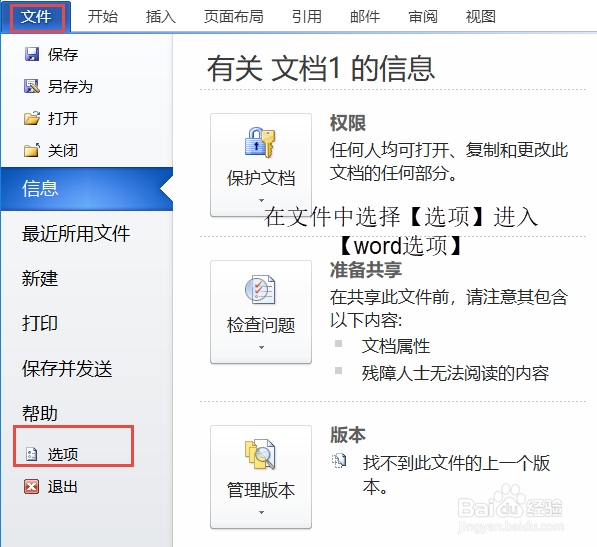
3、操作步骤
在【word选项】在管理下方选择【转到】在【COM加载项】选择不需要的点击【删除】选中不需要用的【COM加载项】。
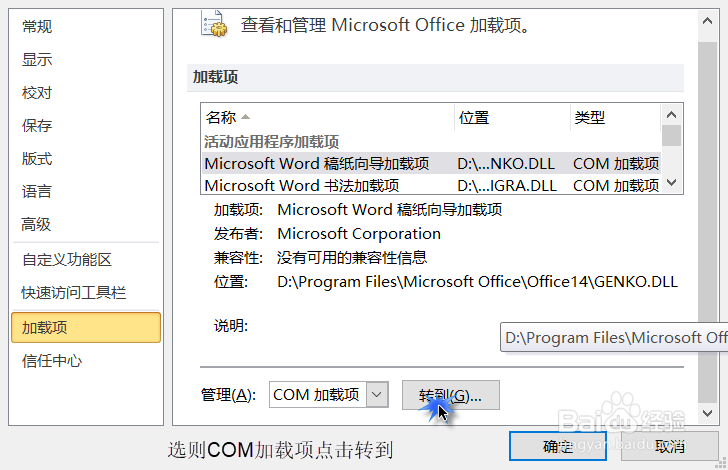
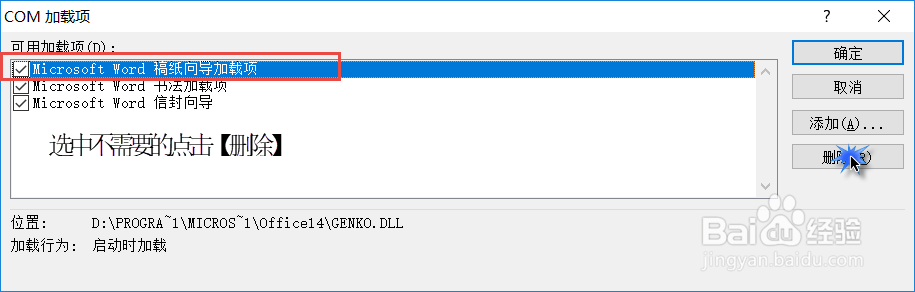
1、问题描述
在文档编辑的时候,光标的开始位置总十在页面的中间无法定位到从页面的顶端开始的位置。那怎么解决了?

2、操作办法
打开word点击【页面布局】选项卡→【页面设置】组的对话框,在【页面设置】对话框中点击【版式】。

3、操作步骤
进入【页面设置】选中【版式】选项卡,在【页面】的【垂直对其方式】下拉列表中选择【顶端对齐】,点击【确定】。
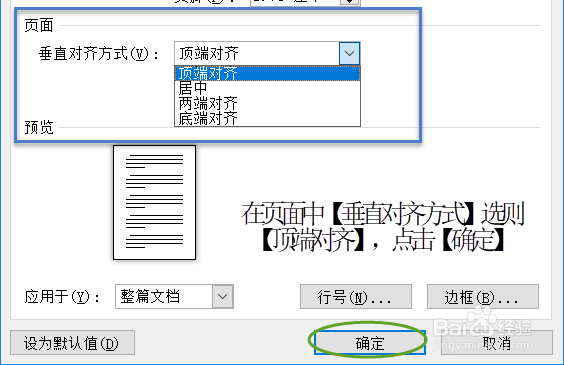
声明:本网站引用、摘录或转载内容仅供网站访问者交流或参考,不代表本站立场,如存在版权或非法内容,请联系站长删除,联系邮箱:site.kefu@qq.com。
阅读量:92
阅读量:145
阅读量:81
阅读量:176
阅读量:173